文章詳情頁
word批量標記指定內容方法分享
瀏覽:65日期:2022-09-30 18:45:25
現在流行協同辦公,一份文檔經常會經過好幾個人的手中編輯,如果不做好相應的標記就容易讓辦公場景陷入混亂,今天小編就來分享word給內容標記的方法,幫助解決小伙伴們的煩惱。
方法/步驟分享:
1、首先打開【Word】文檔,如下圖所示。

2、然后點擊【替換】,如下圖所示。
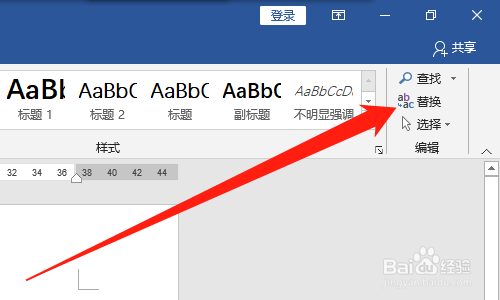
3、然后在查找內容輸入框中輸入【需要標色的內容】,如下圖所示。

4、然后點擊替換為輸入框,點擊【更多】按鈕,如下圖所示。
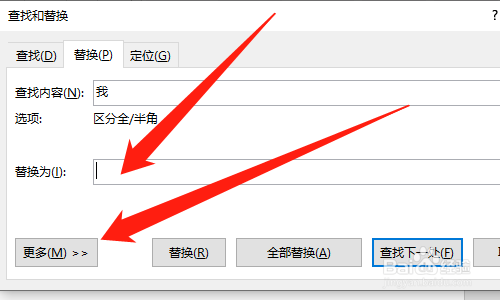
5、然后點擊【格式】,點擊【字體】,如下圖所示。
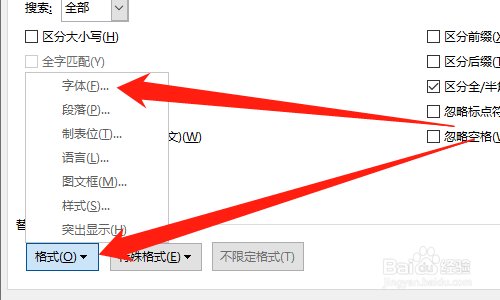
6、然后選擇顏色,點擊【確定】按鈕,如下圖所示。
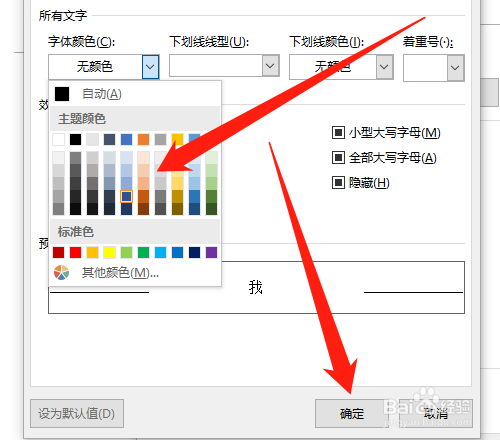
7、然后點擊【全部替換】按鈕,如下圖所示。
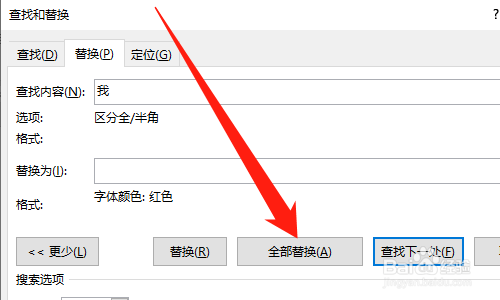
8、然后點擊【確定】按鈕,如下圖所示。

總結:
1、打開【Word】文檔
2、點擊【替換】
3、在查找內容輸入框中輸入【需要標色的內容】
4、點擊替換為輸入框,點擊【更多】按鈕
5、點擊【格式】,點擊【字體】
6、選擇顏色,點擊【確定】按鈕
7、點擊【全部替換】按鈕
8、點擊【確定】按鈕
以上就是好吧啦網小編今日為大家帶來的Word批量給指定內容標色方法,更多軟件教程盡在好吧啦網手機教程頻道!
標簽:
word
上一條:word自定義分欄步驟介紹下一條:excel合同續簽統計表設計教程分享
相關文章:
1. 淘寶旺旺群添加方法2. qq驗證碼次數達到上限解決方法3. PPT設置文本框大小具體操作步驟4. Excel設置鏈接跟蹤教程分享5. 怎么開通花唄6. 抖音短視頻APP使用日記模式的方法7. 微信怎么掃碼登錄8. 天貓618超級紅包口令匯總9. 天貓精靈能聽QQ音樂嗎10. 蘋果手機怎么搜不到網易云音樂
排行榜

 網公網安備
網公網安備